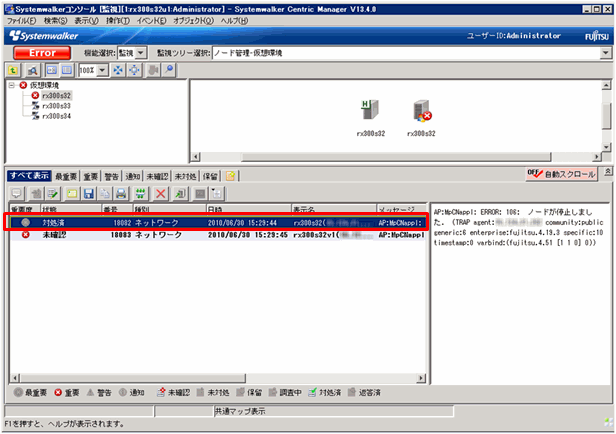トラブルが発生した場合は、トラブルの原因を調査して問題を解決します。
トラブル対処のイメージ図
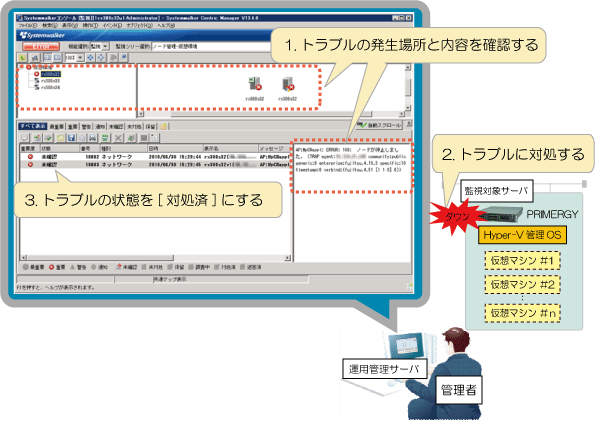
ここでは、Hyper-Vの管理OSがダウンしたことを想定して、当該トラブルに対処する手順について説明します。
1.[Systemwalkerコンソール[監視]]画面でトラブルの内容と発生場所を確認する |
2.トラブルに対処する |
3.トラブルの状態を[対処済]にする |
トラブルに対処する手順は以下のとおりです。
トラブルの内容や原因、および対処方法を確認します。
[スタート]メニューから[すべてのプログラム]-[Systemwalker Centric Manager]-[Systemwalkerコンソール]を選択します。
→[Systemwalkerコンソール[監視]]画面が表示されます。
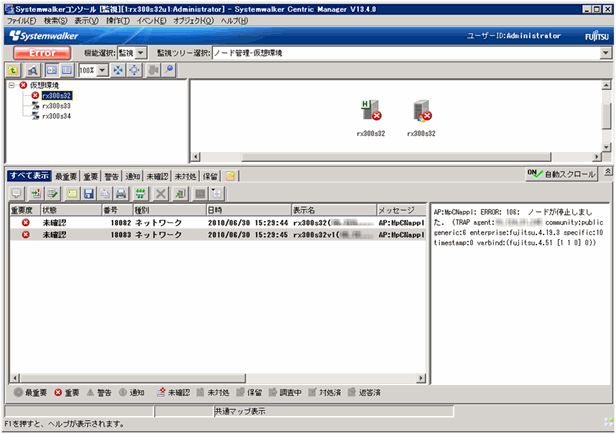
[Systemwalkerコンソール[監視]]画面の[監視イベント一覧]で発生したトラブルの内容やトラブルがどの監視対象サーバで発生したかを確認します。
[Systemwalkerコンソール[監視]]画面の[監視イベント一覧]で発生したイベントを選択し、ダブルクリックします。
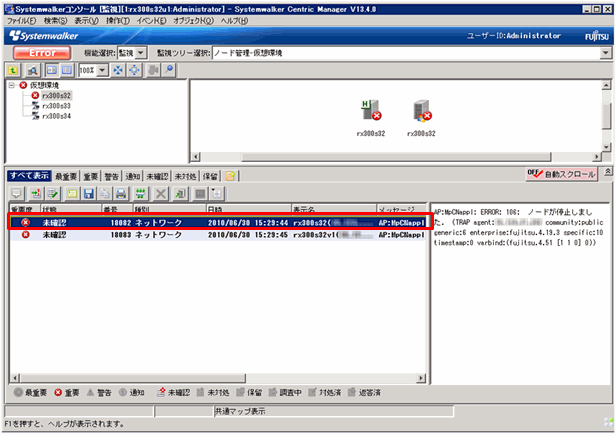
[メッセージ説明]に表示される、[メッセージの意味]や[対処方法]を確認します。
[メッセージ説明]が表示されていない場合は、[監視イベント詳細]画面の[メッセージ説明に詳細情報を表示する]をチェックしてください。
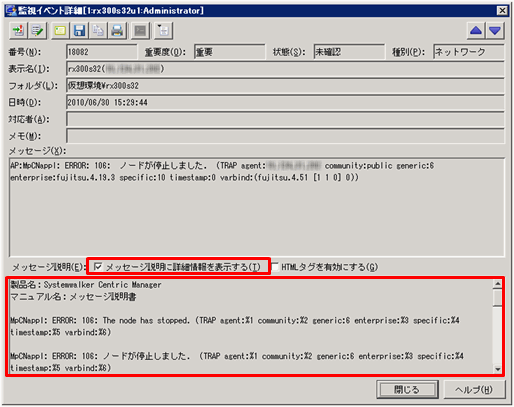
手順1で確認した、[メッセージの意味]、[対処方法]を元に、トラブルに対処します。
トラブルの対処が完了したら、対処したイベントの状態を、対処が完了したことを示す[対処済]に変更します。
[Systemwalkerコンソール[監視]]-[監視イベント一覧]で、対処が完了したイベントを右クリックし、[イベントの状態変更]を選択します。
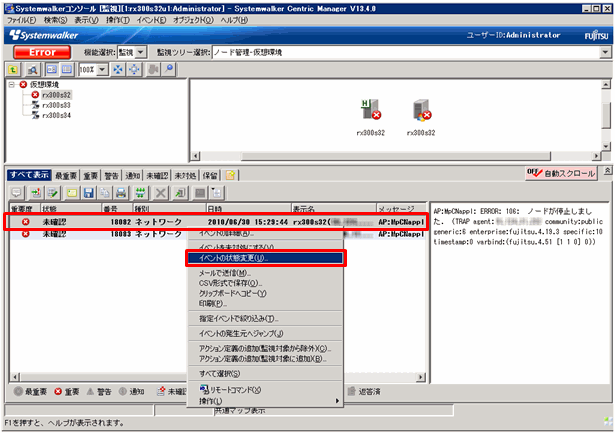
[監視イベントの状態変更]画面で以下を設定し、[OK]ボタンをクリックします。
項目 | 設定値 |
|---|---|
[対応者] | トラブルの対応者名 |
[状態] | [対処済]をチェックする |
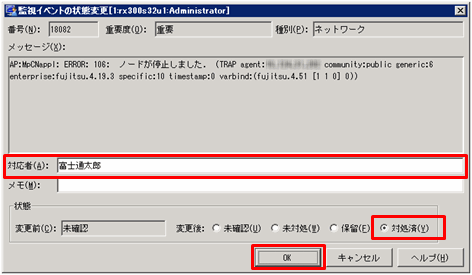
→イベントの状態は[対処済]になります。